本文所分享的知识点是【如何在Word2010公式中添加箭头符号】,欢迎您喜欢我爱IT技术网所分享的教程、知识、经验或攻略,下面是详细的讲解。
如何在Word2010公式中添加箭头符号
第1步,打开Word2010文档窗口,单击需要添加箭头符号的公式使其处于编辑状态,并将插入条光标定位到目标位置,如图1所示。
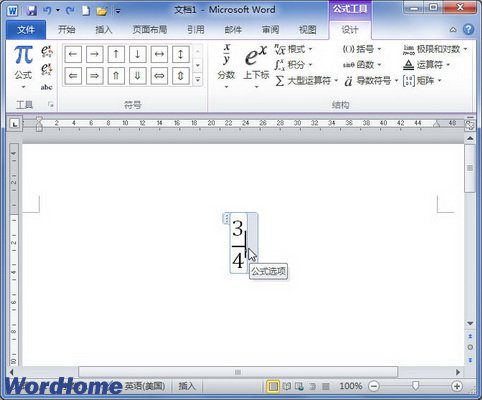
图1 单击需要添加箭头符号的公式
第2步,在“公式工具/设计”功能区的“符号”分组中单击“其他”按钮打开符号面板,然后单击顶部的下拉三角按钮。在打开的下拉菜单中选择“箭头”选项,并在打开的箭头符号面板中选择所需的箭头符号即可,如图2所示。

图2 选择添加箭头符号
关于如何在Word2010公式中添加箭头符号的相关讨论如下:
相关问题:怎样在word2010编辑的公式里加入绝对值符号
答:直接用插入对象中的公式编辑器,在“括号”分组中有; 或,直接按键盘的竖线键; 或在,插入--特殊符号,中找。 >>详细
相关问题:Word中怎么添加箭头符号?
答: 根据你自己的需要选择就行了的 >>详细
相关问题:word2010中怎么输入带箭头的双横线,如=>,这是一个...
答:在word2010中,要输入大于等于的符号,具体步骤如下: 打开word2010,点击“插入”,选择“符号”,然后再点击“其他符号”; 打开“符号”界面,点击“子集”一栏右边的小三角形按钮,在下拉列表里选择“数学运算符”; 在数学运算符面板上,点击选中大于等... >>详细
- 评论列表(网友评论仅供网友表达个人看法,并不表明本站同意其观点或证实其描述)
-
